Jeśli używasz urządzenia z systemem iOS, najprawdopodobniej używasz iTunes do zarządzania biblioteką muzyczną. Wszystko jest w porządku, o ile jesteś na tym samym komputerze, na którym przechowywana jest cała lokalna muzyka. Jednak tak się nie dzieje, jeśli przełączasz się na inny komputer, ponieważ nie będziesz mieć dostępu do lokalnych plików muzycznych na żadnym innym komputerze. Załóżmy, że planujesz kupić nowy komputer po sprzedaży obecnego lub masz wiele komputerów w domu, w jaki sposób będziesz mieć dostęp do tych lokalnych plików muzycznych na wszystkich swoich urządzeniach? Cóż, odpowiedź jest dość prosta dzięki bibliotece muzycznej iCloud. Dzięki tej funkcji użytkownicy będą mogli przechowywać swoje lokalne pliki muzyczne w chmurze i uzyskiwać do nich dostęp z dowolnego miejsca na dowolnym komputerze z iTunes, po prostu logując się na swoje konto Apple. Zainteresowany bardzo? Cóż, bez dalszych ceregieli, spójrzmy na jak włączyć bibliotekę muzyczną iCloud w iTunes:
Włącz bibliotekę muzyczną iCloud w iTunes
Po prostu otwórz iTunes na komputerze, na którym znajduje się cała lokalna muzyka przechowywana w bibliotece, i wykonaj poniższe czynności, aby zrobić to w mgnieniu oka:
- Iść do Konto znajduje się w górnym menu, tuż pod regulacją głośności i kliknij "Zaloguj się".
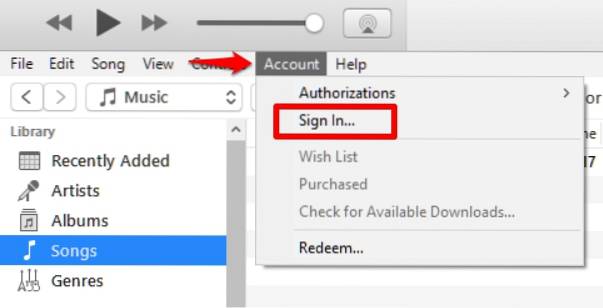
- Teraz zostaniesz poproszony o podanie swojego Apple ID i hasła. Po zakończeniu kliknij "Zaloguj się".
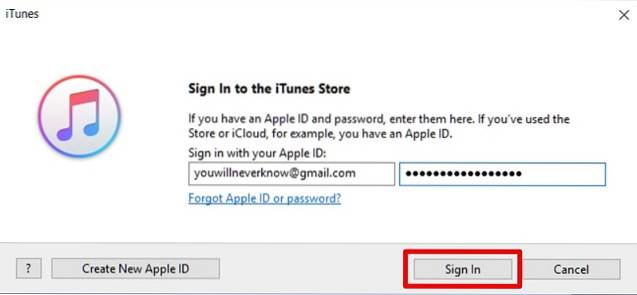
- Po zakończeniu kliknij "Edytować" opcję znajdującą się tuż pod kontrolkami multimediów i przejdź do "Preferencje".
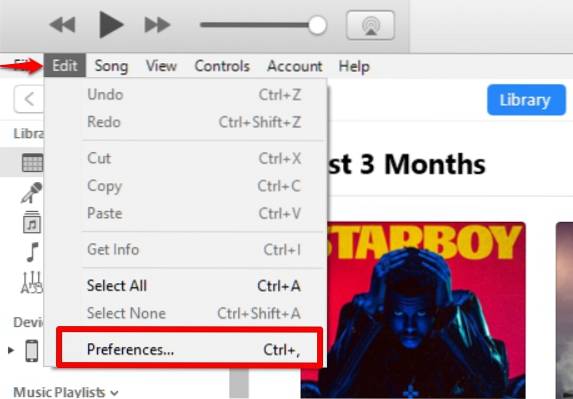
- Teraz musisz zaznaczyć pole obok „Biblioteka muzyczna iCloud” i kliknij dobrze.
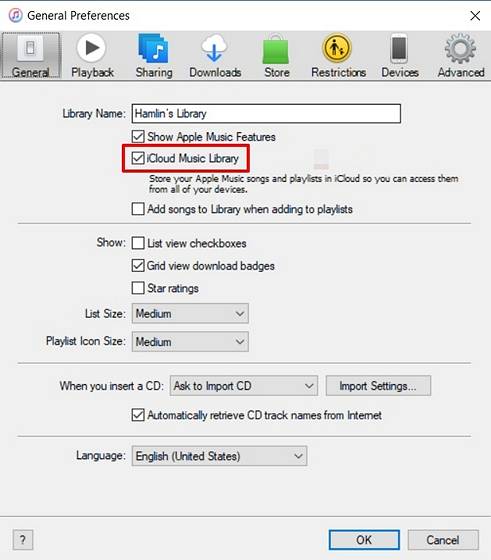
- Zauważysz teraz, że iTunes przesyła obecnie całą bibliotekę iTunes, w tym lokalne pliki muzyczne, do iCloud firmy Apple. W zależności od połączenia internetowego i liczby utworów w bibliotece czas przesyłania może się różnić.
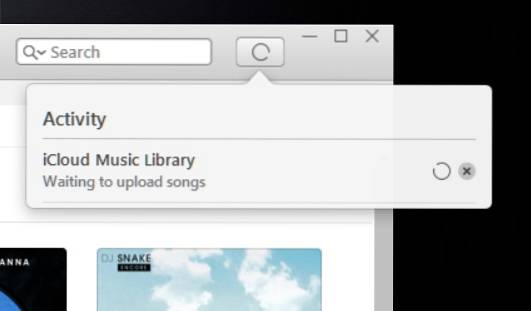
- Cóż, to prawie cały proces. Teraz wejdź na dowolny inny komputer z zainstalowanym iTunes i powtórz te same kroki, które omówiliśmy powyżej. Zauważysz, że biblioteka muzyczna iCloud synchronizuje wszystkie utwory z nowym komputerem.
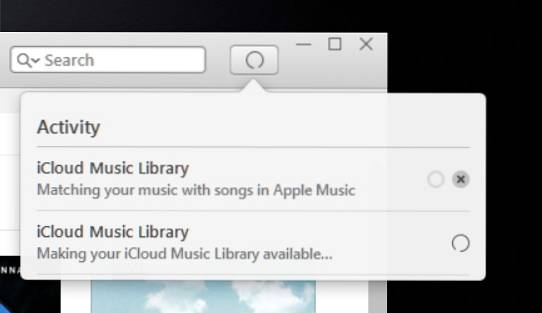
To było całkiem proste, prawda? Od teraz nie musisz się nawet martwić o przejście na inny komputer, tylko po to, aby zachować swoją bibliotekę muzyczną iTunes.
Włącz bibliotekę muzyczną iCloud w iOS
Podobnie jak iTunes, możesz także włączyć bibliotekę muzyczną iCloud na swoim urządzeniu z systemem iOS. Po prostu przejdź do „Ustawienia” na urządzeniu z systemem iOS i przejdź do "Muzyka" Sekcja. Tutaj od razu zauważysz przełącznik, aby włączyć / wyłączyć Biblioteka muzyczna iCloud. Umożliwi to dostęp do muzyki w Twojej bibliotece za pomocą iCloud, w tym list odtwarzania z Apple Music. Warto zauważyć, że zmiany wprowadzone w bibliotece iCloud zostaną zsynchronizowane na wszystkich Twoich urządzeniach.
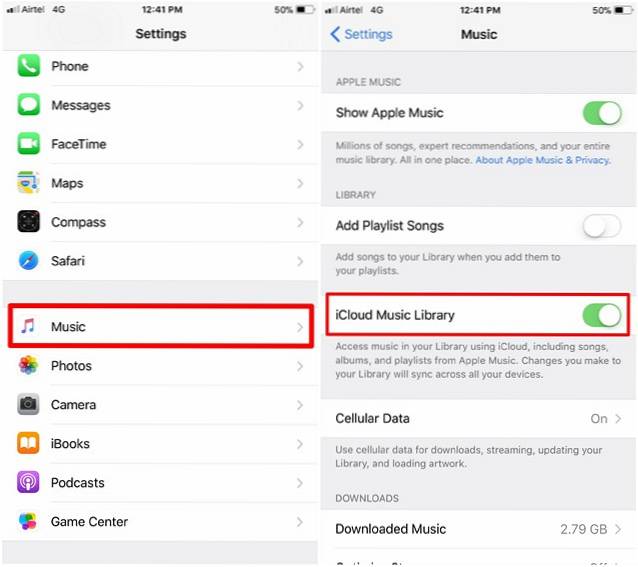
ZOBACZ TEŻ: Jak zaplanować wiadomości tekstowe na iPhonie
Włącz bibliotekę muzyczną iCloud, aby uzyskać dostęp do muzyki na wszystkich urządzeniach
Jeśli używasz wielu komputerów lub planujesz sprzedać istniejący komputer, włączenie biblioteki muzycznej iCloud zdziała cuda, ponieważ umożliwia łatwy dostęp do całej biblioteki muzycznej na dowolnym komputerze, z którego uzyskujesz dostęp do iTunes, po prostu logując się na swoje konto Apple. Będzie tak, jakbyś nigdy nie opuścił swojego głównego komputera. Każda zmiana, którą wprowadzisz w swojej bibliotece muzycznej iCloud, zostanie zsynchronizowana ze wszystkimi Twoimi urządzeniami, więc nie ma też zmartwień w tym zakresie. Czy masz włączoną i dostępną bibliotekę muzyczną iCloud? Przekaż nam swoje przemyślenia na temat tej funkcji, zamieszczając cenne opinie w sekcji komentarzy poniżej.
 Gadgetshowto
Gadgetshowto



